 BigTunaOnline/Shutterstock
BigTunaOnline/ShutterstockGoogle Maps gibt Ihnen Sicherheit, wenn es um Ihre Lieben geht. Egal, ob es sich um ein Schulkind oder ein älteres Familienmitglied handelt, Sie können Google Maps verwenden, um die Standorte Ihrer Familie oder Freunde zu finden.
Bleiben Sie mit Ihren Kindern auf dem Laufenden, indem Sie sehen, wann sie zu Hause ankommen, oder melden Sie sich bei einem engen Freund an, der auf Reisen war. Mit Google Maps online oder auf Ihrem Mobilgerät können Sie sehen, wo sie sich gerade befinden, wenn Sie sich Sorgen machen.
Fordern Sie den Standort eines Freundes oder Familienmitglieds an
Um Echtzeitstandorte zwischen Ihnen und Ihrem Kontakt zu teilen, benötigen Sie beide die mobile Google Maps-App. Sie können es kostenlos auf Android oder iPhone herunterladen. Sie müssen auch bereit sein, Ihren eigenen Standort mindestens einmal mit Ihrem Kontakt zu teilen. Dies ist, was den Ball ins Rollen bringt, damit Sie ihren Standort anfordern können.
Öffnen Sie die Google Maps App auf Ihrem Mobilgerät, um mit der Standortfreigabe zu beginnen. Möglicherweise müssen Sie Ihre Einstellungen anpassen, um Standortdienste für Google Maps zuzulassen, wenn Sie dazu aufgefordert werden.
Tippen Sie auf Ihr Profilfoto oder Ihre Initiale in der oberen rechten Ecke des App-Fensters und wählen Sie “Standortfreigabe”.

Wenn Sie Ihren Standort noch nie in Google Maps geteilt haben, müssen Sie Ihren Standort mit Ihrem Kontakt teilen, bevor Sie ihn anfordern können. Tippen Sie auf “Neue Freigabe”.

Bevor Sie einen Kontakt auswählen, verwenden Sie das Dropdown-Feld, um einen Zeitrahmen auszuwählen. Sie können Ihren Standort für eine bestimmte Zeit freigeben oder bis Sie ihn deaktivieren.

Wählen Sie als Nächstes Ihren Kontakt aus oder scrollen Sie nach rechts und tippen Sie auf „Mehr“, um alle Ihre Kontakte anzuzeigen. Wählen Sie eine aus und tippen Sie auf “Teilen”.
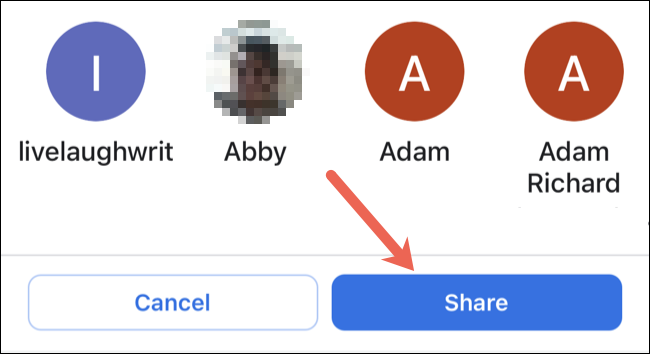
Nachdem Sie Ihren Standort geteilt haben, können Sie anfordern, dass Ihr Kontakt seinen Standort mit Ihnen teilt. Wählen Sie den Kontakt aus und tippen Sie dann auf „Anfrage“.

Sie sehen eine Nachricht, dass Ihre E-Mail-Adresse mit ihnen geteilt wird, und Sie können diese Nachricht in Zukunft deaktivieren. Tippen Sie auch hier auf „Anfrage“.

Wenn Sie Ihren Standort schon einmal mit einer anderen Person geteilt haben, wird diese unten im Fenster „Standortfreigabe“ angezeigt. Von dort aus können Sie Ihren Platz erneut mit ihnen teilen oder einfach anfordern, dass sie ihren mit Ihnen teilen.
Tippen Sie unten auf Ihren Kontakt, wählen Sie „Anfrage“ und tippen Sie im darauffolgenden Fenster erneut auf „Anfrage“.

Ihr Kontakt erhält eine Benachrichtigung in Google Maps und per E-Mail, dass Sie gebeten haben, seinen Standort zu teilen.

Mit Google Maps jemanden finden
Sobald jemand zugestimmt hat, seinen Standort mit Ihnen zu teilen, können Sie ihn ganz einfach in Google Maps auf Ihrem Mobilgerät oder online finden.
Jemanden auf dem Handy finden
Öffnen Sie Google Maps auf Ihrem Mobilgerät, tippen Sie oben rechts auf Ihr Profilfoto oder Ihre Initiale und wählen Sie „Standortfreigabe“.
Unten sehen Sie diese Kontakte, die ihre Standorte mit Ihnen teilen. Tippen Sie auf , um Details zu ihrem Standort anzuzeigen, eine Wegbeschreibung zu ihnen zu erhalten oder einfach ihren Standort auf der Karte anzuzeigen.

Jemanden online finden
Gehen Sie online zu Google Maps und melden Sie sich an. Klicken Sie oben links neben dem Suchfeld auf die dreizeilige Menüschaltfläche und wählen Sie “Standortfreigabe”.

Wählen Sie den Kontakt aus, der seinen Standort mit Ihnen teilt. Auf der Karte werden ihr Foto oder ihre Initialen zusammen mit der Adresse für ihren aktuellen Standort auf der linken Seite angezeigt.

Jemanden auf Google Maps ausblenden
Auch wenn jemand seinen Standort mit Ihnen geteilt hat, bedeutet das nicht, dass Sie ihn ständig auf der Karte sehen möchten. Vielleicht wissen Sie bereits, dass sie in Sicherheit sind und möchten jetzt nach jemand anderem sehen. Glücklicherweise können Sie einen Kontakt auf der Karte ausblenden, wenn Sie möchten.
Jemanden auf dem Handy ausblenden
Kehren Sie in der App zum Bildschirm „Standortfreigabe“ zurück, indem Sie auf Ihr Profilfoto oder Ihre Initiale und auf „Standortfreigabe“ tippen. Wählen Sie unten den Kontakt aus, den Sie aus der Karte ausblenden möchten.
Tippen Sie auf die drei Punkte in der oberen rechten Ecke der Standortdetails und wählen Sie “Ausblenden”. [Name] Von Karte.“

Um einen Kontakt einzublenden, tippen Sie unten in Ihrer Standortfreigabeliste auf den Kontakt. Wenn oben die Nachricht angezeigt wird, dass sie ausgeblendet sind, tippen Sie auf “Einblenden”.

Jemanden online ausblenden
Gehen Sie zurück zum Standortfreigabebereich von Google Maps online mit Menü > Standortfreigabe.
Wählen Sie den Kontakt aus, den Sie ausblenden möchten, und klicken Sie unter seinem Namen auf „Auf Karte ausblenden“. Dadurch wird ihr Foto oder ihre Initiale aus Ihrer Kartenansicht entfernt, obwohl sie weiterhin in Ihrer Standortfreigabeliste angezeigt werden.
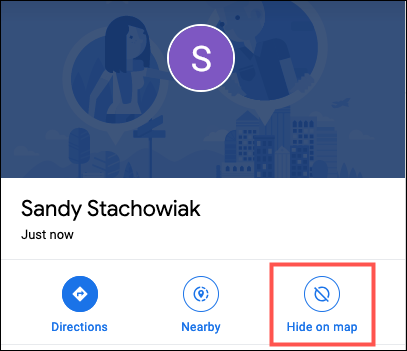
Um einen Kontakt einzublenden, bewegen Sie den Mauszeiger über seinen Namen in Ihrer Standortfreigabeliste und klicken Sie auf “Auf Karte anzeigen”.

Um den Standort eines Kontakts vollständig und in Zukunft nicht mehr zu sehen, haben Sie die Möglichkeit, ihn zu blockieren. Warten Sie andernfalls, bis der Freigabezeitraum abgelaufen ist, oder hoffen Sie, dass sie sich entscheiden, ihren Platz nicht mehr mit Ihnen zu teilen.
Sie wissen, was sie sagen, teilen ist fürsorglich! Wenn Sie also bei einem geliebten Menschen einchecken möchten, um sicherzustellen, dass er zu Hause oder am vorgesehenen Zielort ist, nutzen Sie die Funktionen von Google Maps.
